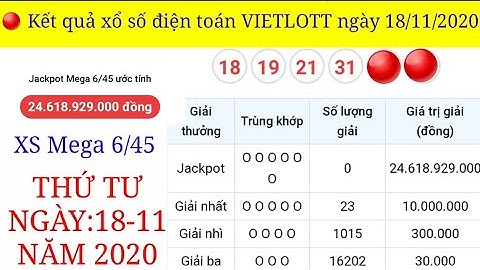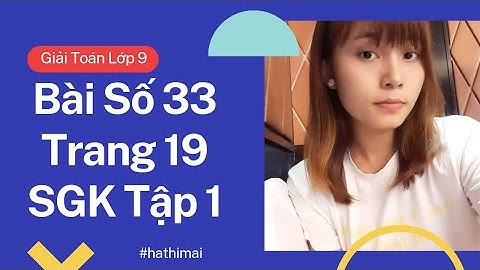Ngày nay khi sử dụng Laptop đa phần mọi người sử dụng chuột ngoài, nhưng khi đem máy đi quán cafe hoặc các nơi có vị trí làm việc nhỏ hẹp thì chuột dây lại trở lên vướng víu chúng ta, khi đó Touchpad sẽ trở thành giải pháp. Nhưng Touchpad không click được trái phải ( hoặc không di chuyển được cả Touchpad ) đó là tình trạng khi bạn gặp phải khi sử dụng. Vậy làm sao để khắc phục chúng ta cùng tìm hiểu qua bài viết sau. Show Khắc phục lỗi Touchpad không click được trái phải1. Bật lại touchpad Trên bàn phím laptop tất cả các dòng máy đa phần đều có phím tắt để tắt touchpad khi không cần dùng đến, chính vì thế có thể trước đây bạn đã tắt nhưng quên, hoặc đơn giản là bạn nhấn nhầm phím tắt touchpad mà không biết. Để giải quyết trường hợp này khá đơn giản bạn chỉ việc nhấn phím Fn + phím tắt kích hoạt Touchpad. Mỗi dòng máy sẽ có phím tắt riêng ví dụ - Laptop ASUS: Fn + F9 - Laptop Acer Aspire: Fn + F7 - Laptop Lenovo: Fn + F6 - Laptop Dell: Fn + F8 - Laptop HP: Fn + F7 - Laptop Toshiba: Fn + F9  2. Cài đặt lại driver TouchpadDriver touchpad bị lỗi dẫn đến không di chuyển được hoặc không nhấn được trái phải cũng là trường hợp dễ gặp phải, cài đặt lại driver chúng ta làm như sau Bước 1: Nhấn tổ hợp phím Win + X -> m để vô Device Manager Bước 2: Tại Device Manager bạn chọn Mice and other pointing devices và nhấn vào Touchpad và chọn Uninstall để gỡ bỏ driver cũ.  Sau đó bạn khởi động lại máy để Windows tự cập nhật driver. Trường hợp không tự cập nhật chúng ta lên trực tiếp trang chủ để tải về sau đó cài đặt như bình thường Cách 3: Tắt chế độ Touchpad Sensitivity Windows 10 Touchpad Sensitivity là chế độ cho phép tăng thời gian nhận lại Touchpad khi bạn tiến hành gõ phím trên máy tính, tránh hạn chế việc người dùng tỳ tay vào Touchpad khi gõ văn bản. Người dùng cần đưa độ nhạy thấp nhất để kiểm tra cảm ứng. Bước 1: Tại ô tìm kiếm trên thanh Taskbar gõ Touchpad sau đó chọn như hình bên dưới  Bước 2: Trong giao diện cài đặt Touchpad trên máy tính, tìm tới phần Touchpad sau đó tại phần Touchpad sensitivity đưa về chế độ Low sensivity. Sau khi thực hiện xong bạn khởi động lại máy để hoàn tất quá trình cài đặt.  Cách 4: Touchpad bị lỗi phần cứng Chuột touchpad trên laptop của bạn đăng gặp vấn đề về phần cứng, nếu gặp phần cứng thường chúng ta không tự giải quyết được mà phải mang đến các trung tâm sửa máy tính uy tin để kỹ thuật kiểm tra. Tại đây người ta có thể đo đạc hoặc thay touchpad khác để test cho chúng ta, nếu may mắn không hư touchpad mà chỉ hư nút bấm thì chi phí sửa chữa chỉ dưới 100k nên các bạn hãy yên tâm. nhận sửa chuột cảm ứng laptop của các hãng như Asus, Acer, Dell, Hp, Lenovo, Samsung, Sony Vaio, Toshiba, IBM, LG, Macbook… tại TPHCM, Hà Nội cùng các tỉnh thành khác trên toàn quốc với cam kết: Nếu chuột cảm ứng trên laptop của bạn không thể click, đây có thể là một vấn đề gây khó khăn trong quá trình làm việc. Để khắc phục tình trạng này, bạn nên kiểm tra touchpad và xem xét trạng thái của driver touchpad để đảm bảo không có lỗi nào xuất hiện. Nếu không phát hiện lỗi từ phía này, có thể cần phải thực hiện sửa chữa hoặc thay thế chuột cảm ứng để khắc phục vấn đề này một cách nhanh chóng. Cùng Techcare tham khảo bài viết Hướng Dẫn Cách Sửa chuột cảm ứng Laptop không click được trong vòng 1 nốt nhạc dưới đây ngay nhé!  Xem thêm: Thay touchpad laptop bao nhiêu tiền Xem thêm: Cách tắt chuột cảm ứng trên laptop win 7 Để khắc phục vấn đề không thể sử dụng Touchpad trên laptop, bạn có thể cập nhật Driver touchpad của máy. Trong trường hợp bạn trước đây đã sử dụng Touchpad mà gặp sự cố không thể sử dụng nữa, hãy thực hiện theo các bước sau: Bước 1: Bạn nhấn chuột phải vào biểu tượng Computer chọn tới Manage  Bước 2: Mở phần quản lý Driver trên máy laptop của bạn và tìm đến phần chứa các Driver. Chọn vào biểu tượng Touchpad, mỗi máy sẽ có tên khác nhau, nhưng bạn chỉ cần chọn biểu tượng tương ứng với Touchpad của mình là được. Và nhấn chuột phải và chọn Update Driver  Hệ thống Sẽ tự động nâng cấp Driver Touchpad của bạn lên.  Kích hoạt lại Touchpad bằng phím tắt trên bàn phím laptopCó thể bạn vô tình tắt chức năng của Touchpad và không click được, bạn hãy bật lại bằng cách sau đây:  Trên bàn phím laptop sẽ có một biểu tượng Touchpad, bạn cần tìm tới nút này và nhấn tổ hợp phím FN + và nút có biểu tượng. Tuy nhiên, nếu bạn gặp vấn đề về chuột cảm ứng không thể click chuột trái hoặc phải vật lý, có thể đây là do lỗi từ phần cứng. Trong trường hợp này, bạn nên đưa laptop của mình đến địa chỉ sửa chuột cảm ứng laptop giá rẻ TECHCARE.vn, đặt tại Hàm Nghi, Đà Nẵng để được kiểm tra và sửa chữa. Đội ngũ kỹ thuật viên chuyên nghiệp tại đây sẽ giúp bạn xác định nguyên nhân và thực hiện các bước sửa chữa cần thiết để khắc phục vấn đề. Thao tác kiểm tra tình trạng hoạt động của chuột cảm ứng tại TECHCARE.vnVệ sinh và bảo dưỡng touchpad là quá trình quan trọng để duy trì hiệu suất của thiết bị sau nhiều năm sử dụng. Nếu bạn cảm thấy chuột cảm ứng không còn nhạy như trước, có thể đó là do bụi bẩn đã làm mạch tiếp xúc trở nên kém hiệu suất. Các chuyên viên tại TECHCARE.vn sẽ giúp bạn vệ sinh và làm mới mạch tiếp xúc của chuột, đảm bảo khôi phục độ nhạy và hiệu suất ban đầu của thiết bị. Sửa mạch tiếp xúc: Nếu mạch chuột cảm ứng gặp sự cố, dẫn đến tình trạng chuột đơ và không di chuyển được, chúng tôi cam kết thực hiện sửa chữa một cách nhanh chóng. Quý khách hàng có thể theo dõi trực tiếp quá trình sửa chữa và kiểm thử sản phẩm trước khi nhận lại. Sửa chữa, thay chip điều khiển: Do lỗi trên chip điều khiển chuột trên mainboard, touchpad không thể sử dụng. Do đó, bạn cần thay thế chip điều khiển để khôi phục hoạt động bình thường của chuột cảm ứng. Thay Touchpad mouse, cáp chuột: Sử dụng chuột cảm ứng trong thời gian dài có thể dẫn đến hiện tượng xuống cấp của pad mouse. Để khôi phục hoạt động đầy đủ của chuột cảm ứng, bạn nên cân nhắc thay thế bằng một pad mouse mới. TECHCARE.vn tự hào công khai quy trình sửa chữa chuột cảm ứng laptop ngay tại cửa hàng, đảm bảo thời gian sửa chữa laptop nhanh chóng. Chúng tôi cam kết cung cấp linh kiện điện tử và chuột cảm ứng chính hãng, nguyên rin, đồng thời hỗ trợ khách hàng với mức giá tốt nhất cho mọi dịch vụ. Chất lượng nhanh chóng, uy tín và giá thành cạnh tranh là những giá trị mà TECHCARE.vn cam kết mang lại khi bạn lựa chọn sử dụng dịch vụ của chúng tôi. Đừng ngần ngại liên hệ ngay với hệ thống TECHCARE.vn nếu touchpad của bạn gặp vấn đề như không thể rê, chuột cảm ứng laptop không thể click, hoặc chuột cảm ứng không đạt độ nhạy. Nếu bạn đang tìm kiếm mua laptop cũ tại Đà Nẵng, hãy đến Techcare để nhận được sự tư vấn chất lượng và lựa chọn những dòng sản phẩm tốt nhất. Nhanh chóng, uy tín và giá trị là cam kết mà chúng tôi mang lại cho khách hàng. |